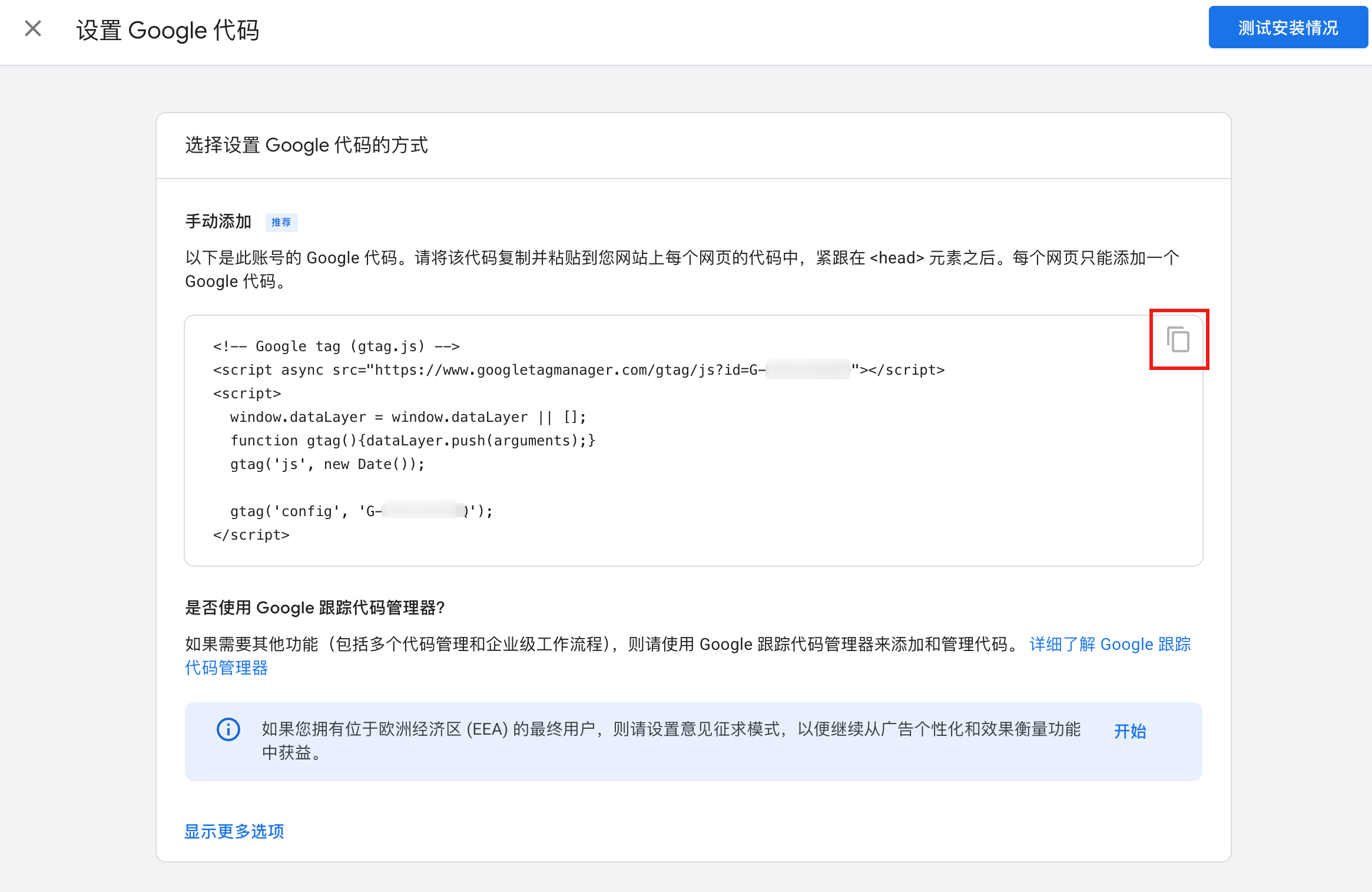
文章介绍了如何为个人网站集成 Google Analytics、Microsoft Clarity 和 Cloudflare Web Analytics 三个免费工具,用于统计访客数据和分析用户行为。通过复制粘贴平台提供的代码即可完成集成,帮助站长了解网站访问情况、优化用户体验。 2025-6-6 11:4:17 Author: blog.axiaoxin.com(查看原文) 阅读量:1 收藏
按照我们前面的建站系列教程操作,应该都已经有一个线上可访问的个人网站了。为了更好的了解都有哪些用户在访问我们的网站,如何使用我们的网站,我们可以集成一些免费的工具进行统计。
本文将介绍如何接入 Google Analytics/Mirosoft Clarity/Cloudflare Web Analytics 这三个平台的代码,流程很简单,都是将平台生成的代码复制粘贴到我们网站网页代码中即可。
👉 点击查看《建站系列教程》文章目录
在《建站系列教程》系列文章中,我们将详细介绍如何从0到1搭建自己的网站。以下是该系列文章的全部内容:
- 如何在 Dynadot 上购买域名(完整图文教程)
- 如何正确选择服务器节点?国内外VPS/云服务器推荐与选择指南:独立开发建站必读
- 国外云服务器购买教程:如何在CLAWCLOUD上购买VPS?
- 新手必看:VPS 新服务器到手后该做什么?完整初始化配置教程
- 国外域名如何解析到服务器?Dynadot DNS 设置+Cloudflare 加速全攻略
- 在 VPS 服务器上部署你的第一个网站教程(基于 Ubuntu + Caddy)
- 使用Caddy在VPS服务器上部署免费版HTTPS的后端服务(Golang为例)
- 为你的个人网站接入免费的访客统计分析与用户行为追踪(Google Analytics/Mirosoft Clarity/Cloudflare Web Analytics)
访客统计分析与用户行为追踪工具平台简介
免费的网站访客统计分析工具有很多,比如国内的百度统计,51LA,国外开源可自建的 Matomo,Umami 都很值得推荐。
但这里暂且只介绍 Google Analytics/Mirosoft Clarity/Cloudflare Web Analytics 的集成方法,主要是考虑到 Matomo/Umami 等平台免费额度基本不够用,自建的化又很耗机器资源(钱包不允许)。
对于特殊原因不想接入国内免费网站统计平台的用户,可能 Google Analytics/Mirosoft Clarity/Cloudflare Web Analytics 这三个是相对好的选择,但也个有缺点,比如 Google Analytics,虽然统计的信息很多,但我真的觉得看不懂,看了又好像没看,看完没任何感觉,但谷歌自家的,又是免费,接了不亏。Cloudflare 的统计比较简单,但直观,可以作为 Google Analytics 的补充。
其实我个人最喜欢、觉得最好用的是百度统计,信息很详细也很符合使用习惯,但百度统计的接入和使用不在本文讨论范围,后续单独介绍。51LA 是国内平台的次选,虽然网上对它的风评不好,但我个人没有遇到过不好的体验,免费额度足够支持月入 3 万的流量。
百度统计好用,但热力图只能免费建 3 个,使用 Mirosoft Clarity 可以很好的解决这个痛点,不仅有免费的热力图统计,还有用户的行为视频录制,可以看到用户在自己的网站上是如何操作的,这对优化网站页面和用户体验来说可以说是必接。
接下来正式进入本文主题。
Google Analytics 4(GA4)接入网站图文教程
本结教程将手把手教你如何创建 Google Analytics 跟踪 ID 并接入你的网站,用于统计用户访问数据。
什么是 Google Analytics?
Google Analytics(简称 GA)是 Google 提供的一款免费(基础版本)的网站流量分析工具,通过 嵌入一段 JS 跟踪代码 到你网站上工作,用于收集、分析访问你网站的用户行为数据。它帮助你了解:
- 实时数据查看当前有多少人在线、他们来自哪里、正在访问哪些页面
- 访客是谁(地区、设备、语言、访问来源)
- 访客从哪里来(自然搜索、广告、社交媒体等)
- 他们在你网站上做了什么(浏览了哪些页面、停留了多久、是否完成了目标)
- 是否完成了你设定的“转化”目标(例如购买、注册、填写表单等)
如何使用 Google Analytics?
1. 创建 Google Analytics(GA) 账户与媒体资源(Property)
打开 Google Analytics 官网:https://analytics.google.com/
使用你的 Google 账号登录,打开【管理】界面
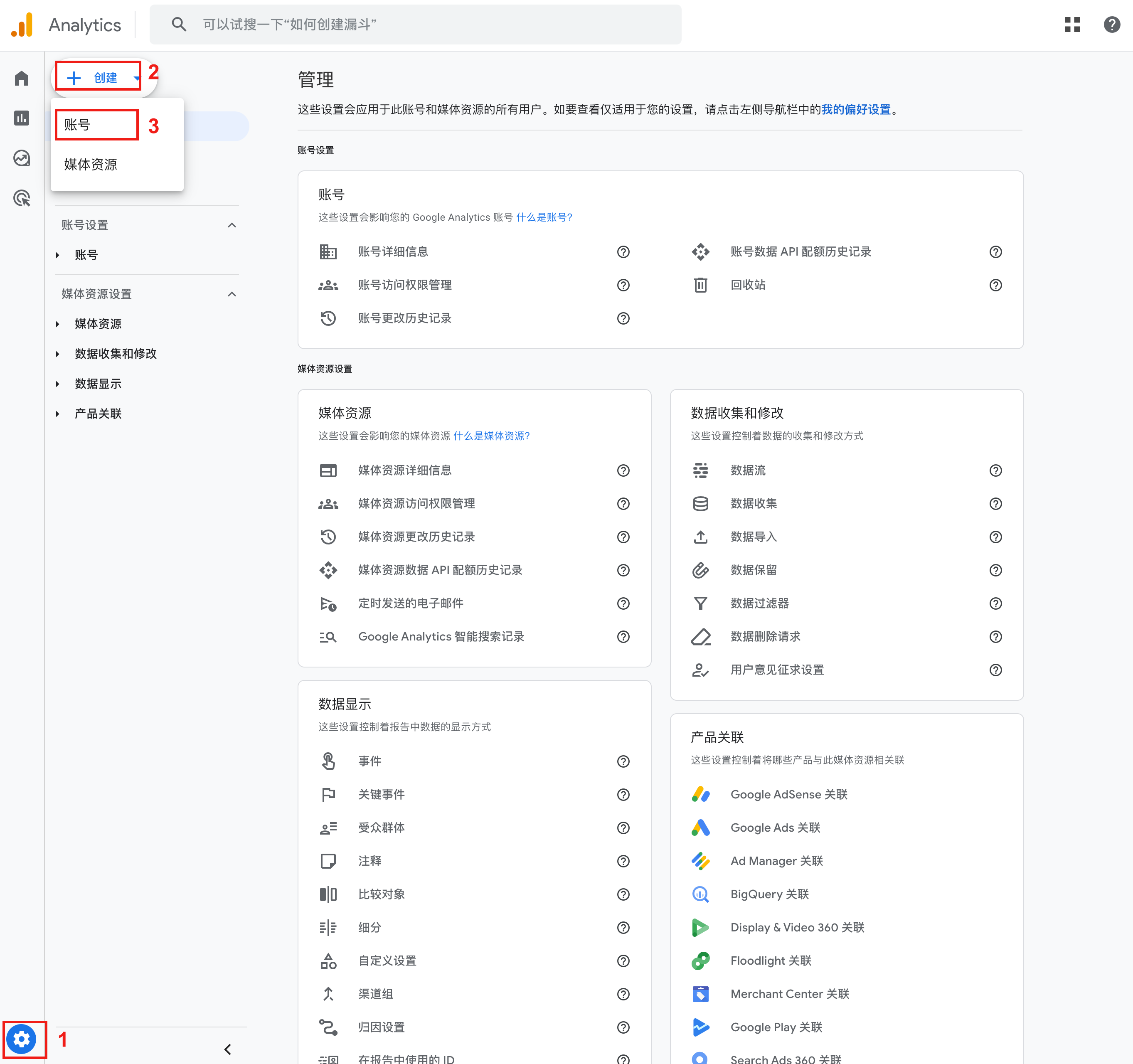
在左下角点击齿轮图标 「管理」,进入设置页。
2. 创建账户
在左侧 「账户」 区域点击「创建账号」,输入账号名称(可随意填写,如 MyWebsite),然后点击「下一步」。
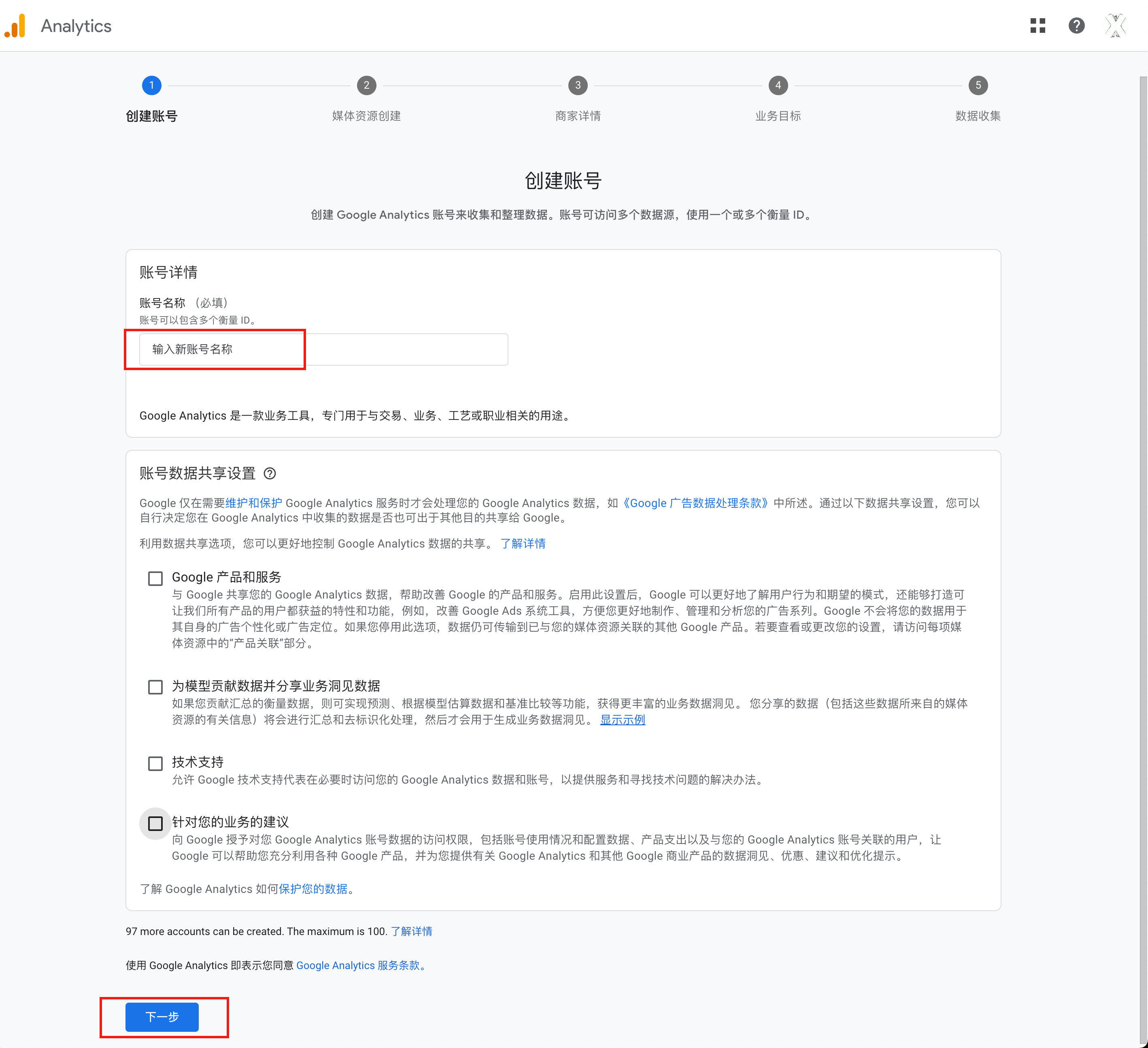
💡 一个 Google Analytics 账户可以管理多个网站。
3. 创建媒体资源(Property)
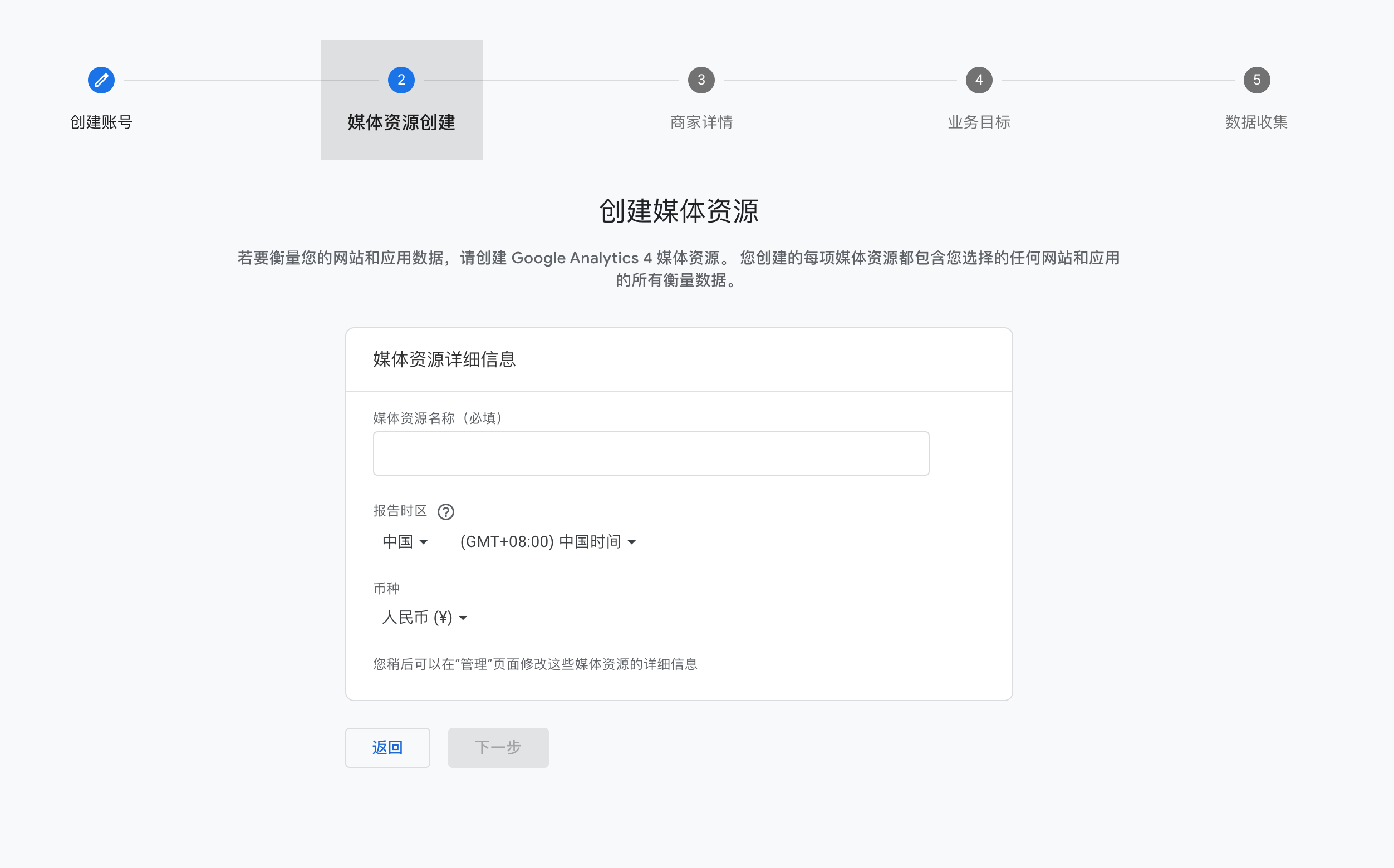
- 输入媒体资源名称(推荐填写你的网站名称)
- 设置时区和货币(建议按你目标用户所在地区设置)
- 点击「下一步」
4. 填写公司信息
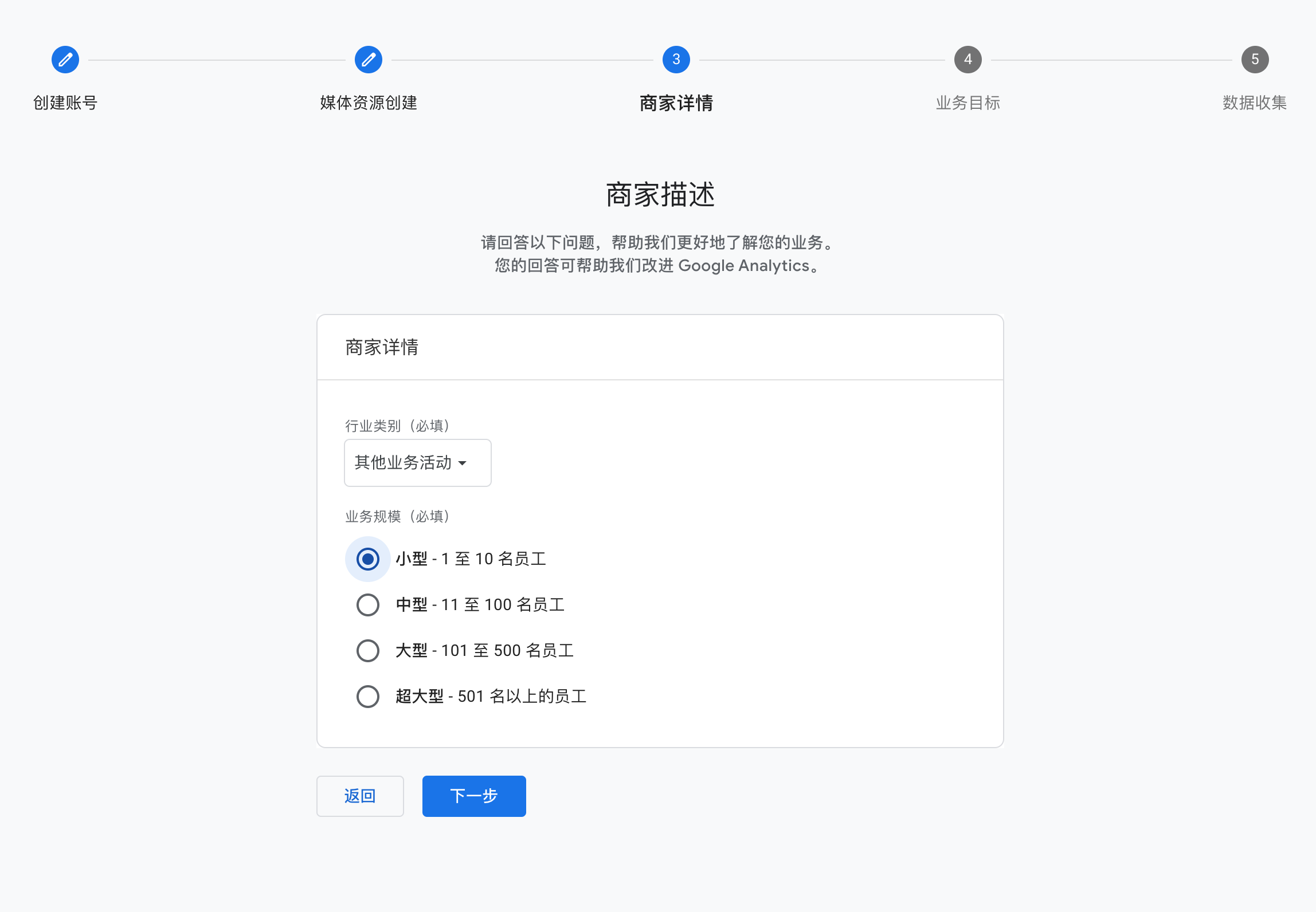
- 行业类别:随便选(如“互联网和电信”)
- 公司规模:随便选
- 点击「下一步」
5. 选择业务目标
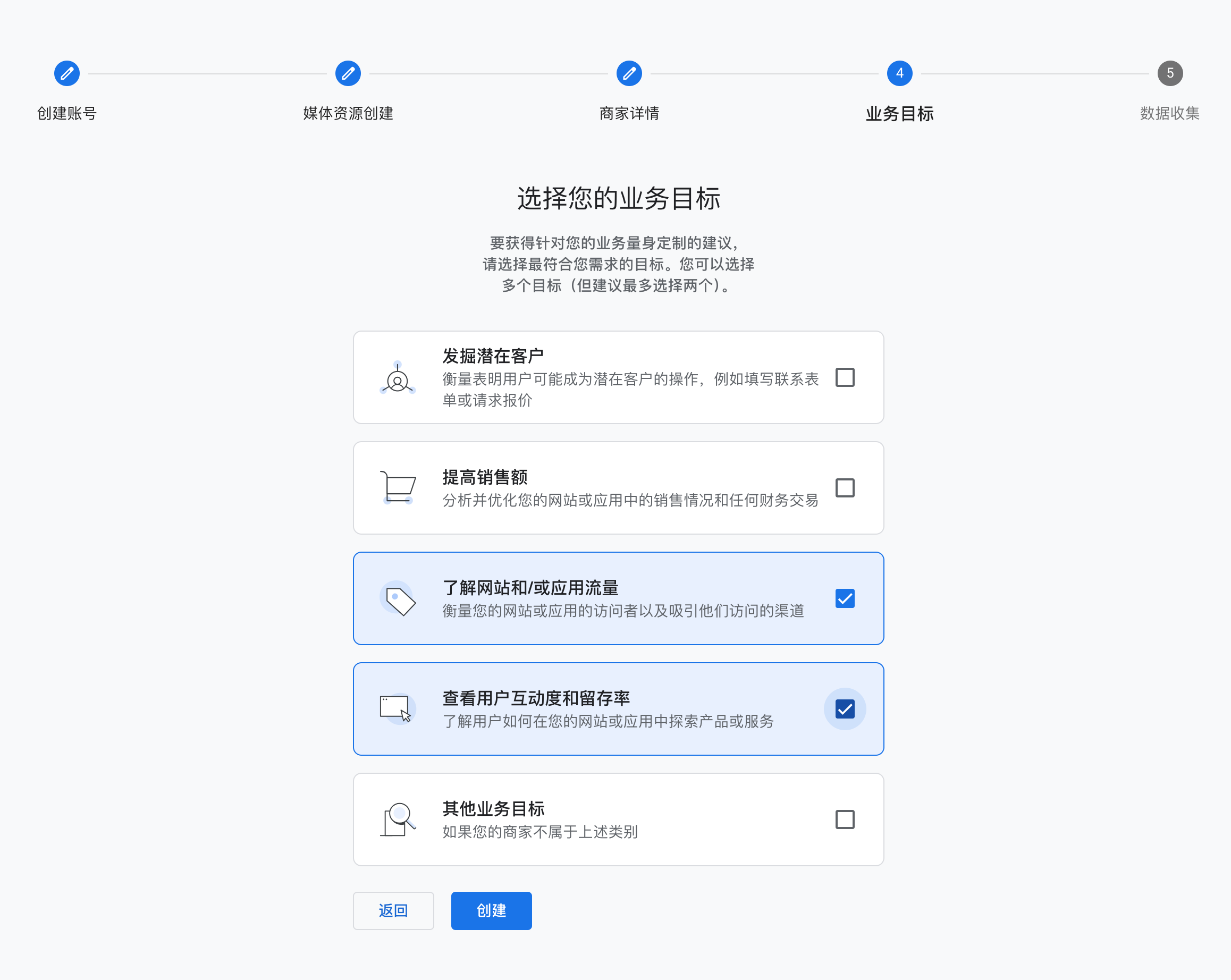
这里会问你想通过 Google Analytics 实现什么目标。可任意选择
点击「创建」后,同意服务条款并勾选 ✅ 接受。

6. 接受后进入设置数据流(Data Stream)
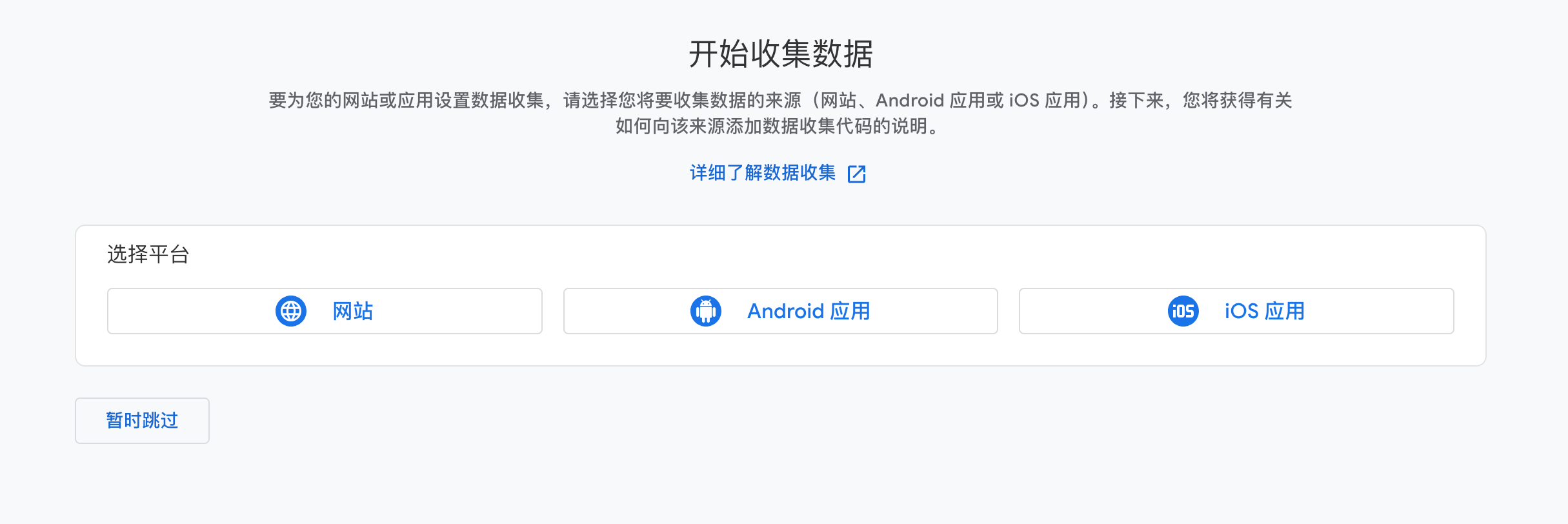
数据平台选择 “网站”(Web),进入数据流设置界面。
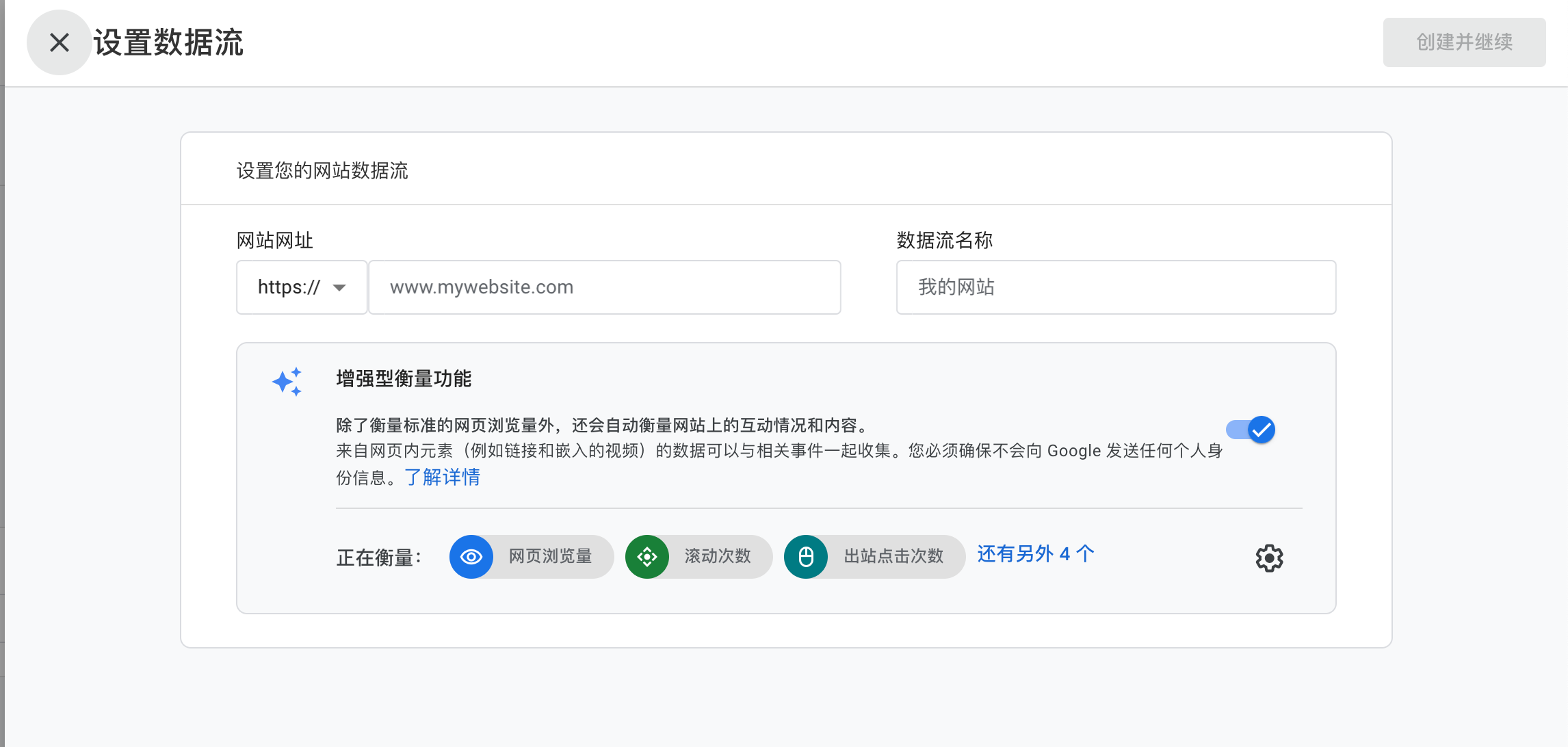
填写你的网站网址,和数据流名称(可以随便填),然后点击右上角「创建并继续」,成功后会弹出「Google 代码网页标签安装」界面。
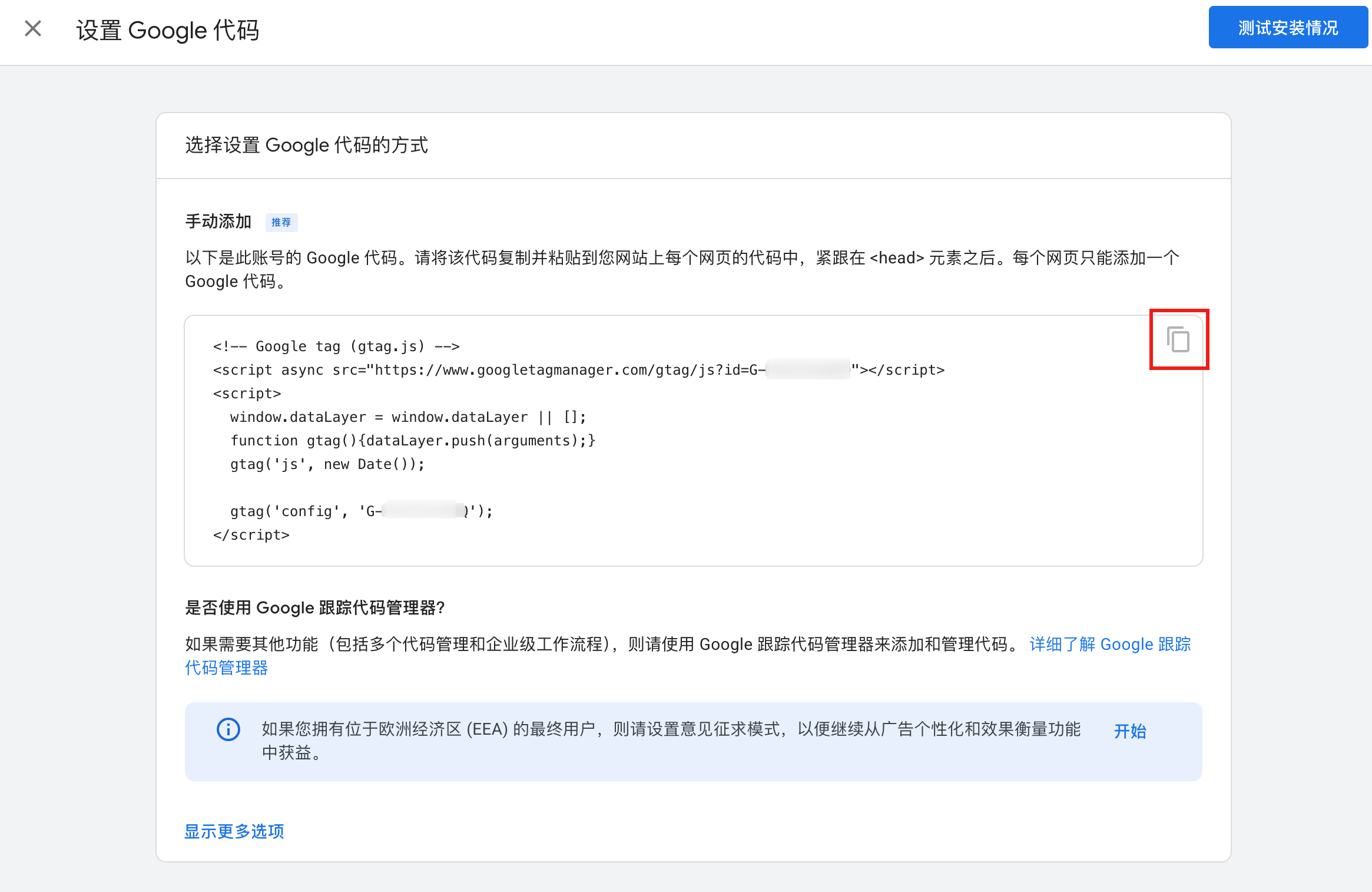
7. 获取并安装跟踪代码
页面上自动展示一段 JavaScript 代码,形如:
<!-- Google tag (gtag.js) -->
<script
async
src="https://www.googletagmanager.com/gtag/js?id=G-XXXXXXXXXX"
></script>
<script>
window.dataLayer = window.dataLayer || [];
function gtag() {
dataLayer.push(arguments);
}
gtag("js", new Date());
gtag("config", "G-XXXXXXXXXX");
</script>
复制该代码集成到你的网页代码中,凡是需要统计的页面都需要包含这段代码,比如在模板文件中统一引入。
8. 验证安装情况
代码集成完成后点击右上角「测试安装情况」,显示成功即可,需要等待一段时间才能有数据。
如果配置成功,回到主页你将看到如下界面
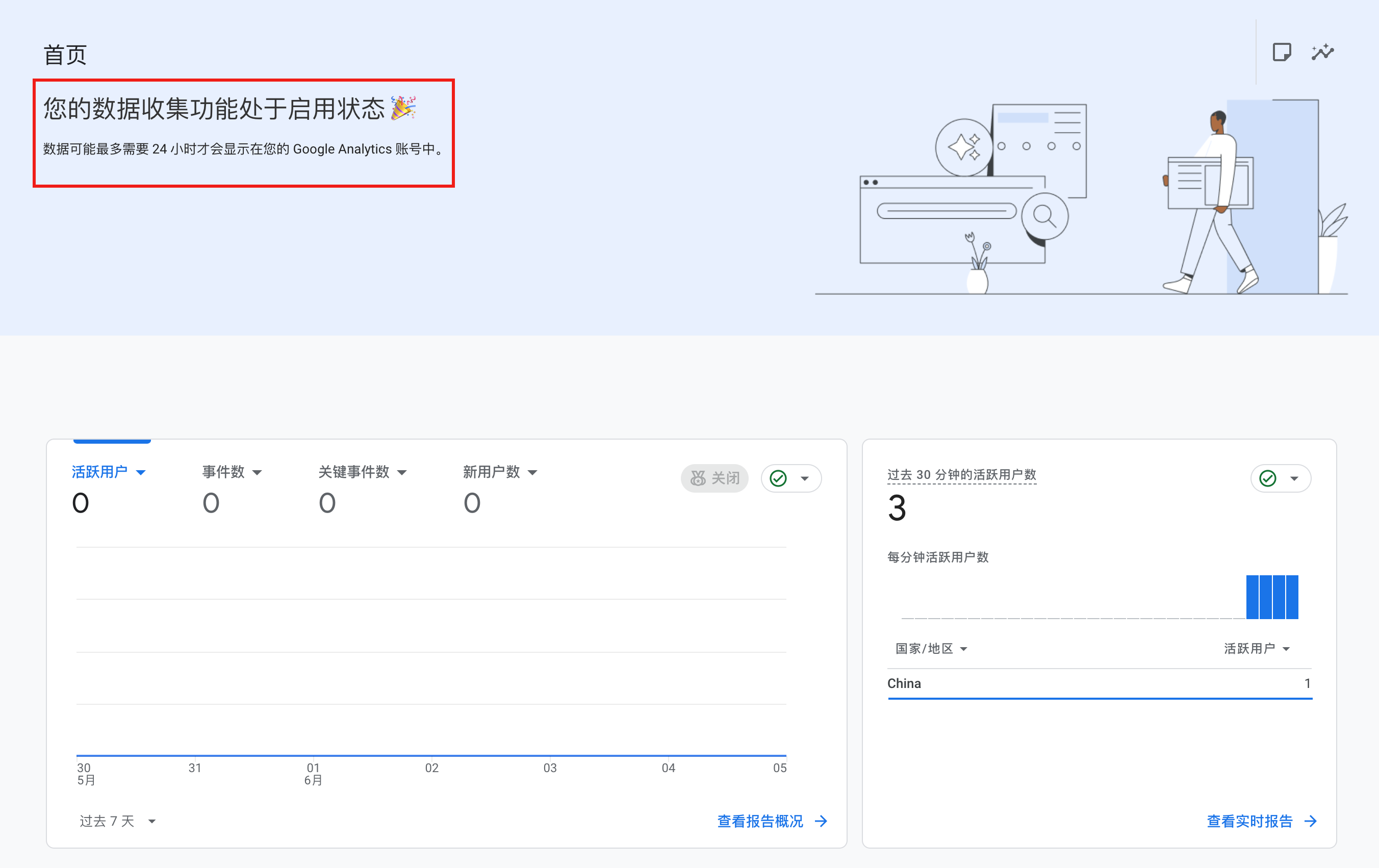
打开你的网站页面,刷新一次,你将能在「报告」-「实时概览」中看到访问数据
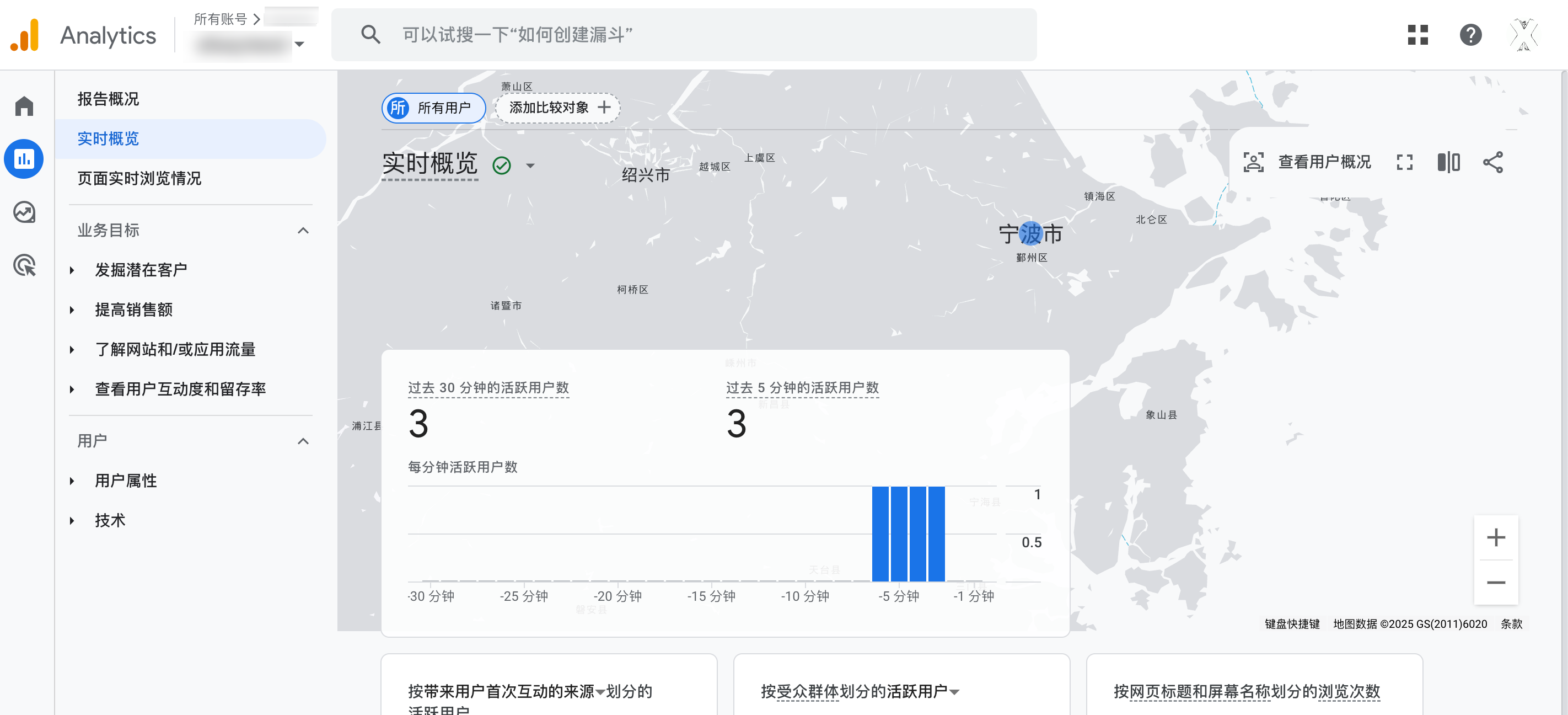
其他数据(如访客来源、页面浏览量、跳出率等)将在几小时内陆续出现,到这里 Google Analytics 的集成就完整了,简单吧!
Microsoft Clarity 使用教程:如何为网站集成 Clarity 用户行为追踪工具
网站统计不仅仅是知道有多少人访问,更重要的是——他们访问了哪些页面?点击了哪里?看了多久?有没有滑动页面?
相比传统访问统计工具,Microsoft Clarity 提供了免费、无采样的用户热图、点击追踪、滚动深度、录屏回放等功能,非常适合做用户体验优化。
本结内容将手把手教你如何为你的网站集成 Clarity,无论你的网站是纯 HTML、WordPress、Vue、React 都适用。
Clarity 是什么?
Microsoft Clarity 是微软推出的一款 免费用户行为分析工具,功能类似于 Google Analytics,但更偏重于用户行为可视化,Clarity 可以让你“看到”用户在你网站上的真实操作。
免费提供了以下核心功能:
- 热力图(Heatmaps):查看用户在页面上点击、滑动、停留的位置,可视化呈现用户注意力集中区域,支持桌面端、移动端热图对比。适合判断 CTA 按钮、广告位、内容分布是否合理
- 录屏回放(Session Recordings):自动录制用户在你网站上的每一步操作,包括点击、滚动、停留,可以逐个回放访问记录,看到用户是如何“失败”“流失”的。适合发现用户卡顿点、退出原因、页面设计缺陷
- 漏斗分析 / 页面性能监控:统计哪些页面加载慢,哪些设备、浏览器出错多,哪个步骤流失率最高(可配合事件追踪)。适合产品经理、运营分析转化率,前端优化性能
最重要的是 —— 完全免费,无使用限制。
Clarity 与 Google Analytics 的区别?
| 功能 | Microsoft Clarity | Google Analytics |
|---|---|---|
| 热力图支持 | ✅ 有 | ❌ 无(需配合 Tag Manager 实现) |
| 用户回放 | ✅ 内建 | ❌ 无(需额外插件或付费服务) |
| 数据结构 | 简单直观,偏向可视化 | 结构复杂,偏向数据统计和广告优化 |
| 实时性 | 几分钟延迟 | 实时数据秒级响应 |
| 隐私合规 | 自动处理隐私字段,合规无忧 | 需开发者额外设置遮挡敏感内容 |
| 价格 | ✅ 完全免费 | ✅ 免费(但部分高级功能付费) |
如何在网站中接入安装 Clarity?
1. 注册 Clarity 并创建新项目
打开 Clarity 官网:https://clarity.microsoft.com/
点击右上角【Get started】
使用 Microsoft / Google / Facebook 任一账号完成注册并登录
登录成功后点击首页右上角【+ New Project】
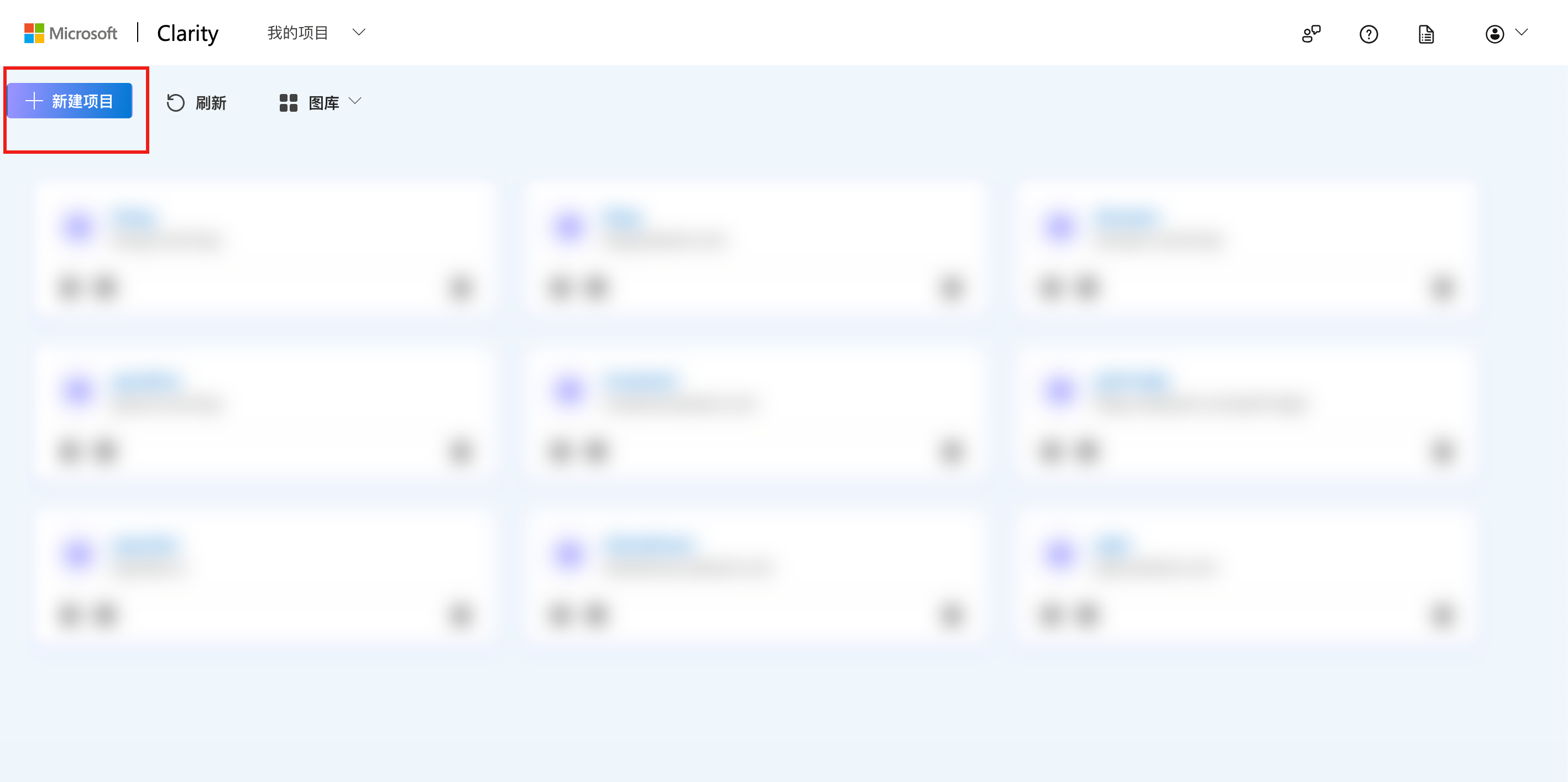
填写如下信息:
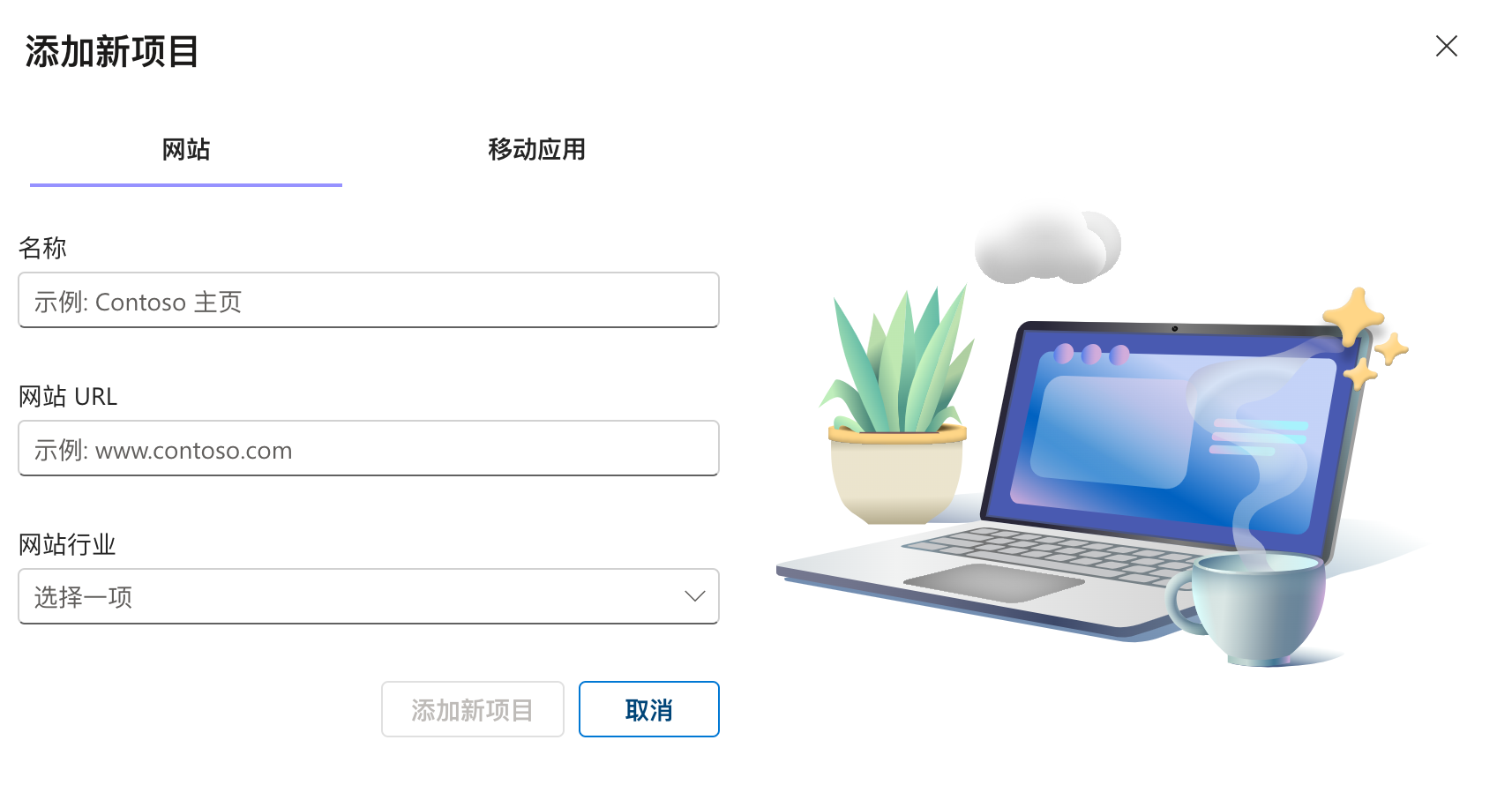
- 名称:随便起个名字
- 网站 URL:你网站的完整网址,例如 https://example.com
完成后点击【添加新项目】

2. 获取并安装跟踪代码
创建完成后,页面会提示选择安装方式,选择「手动安装」,点击「获取跟踪代码」
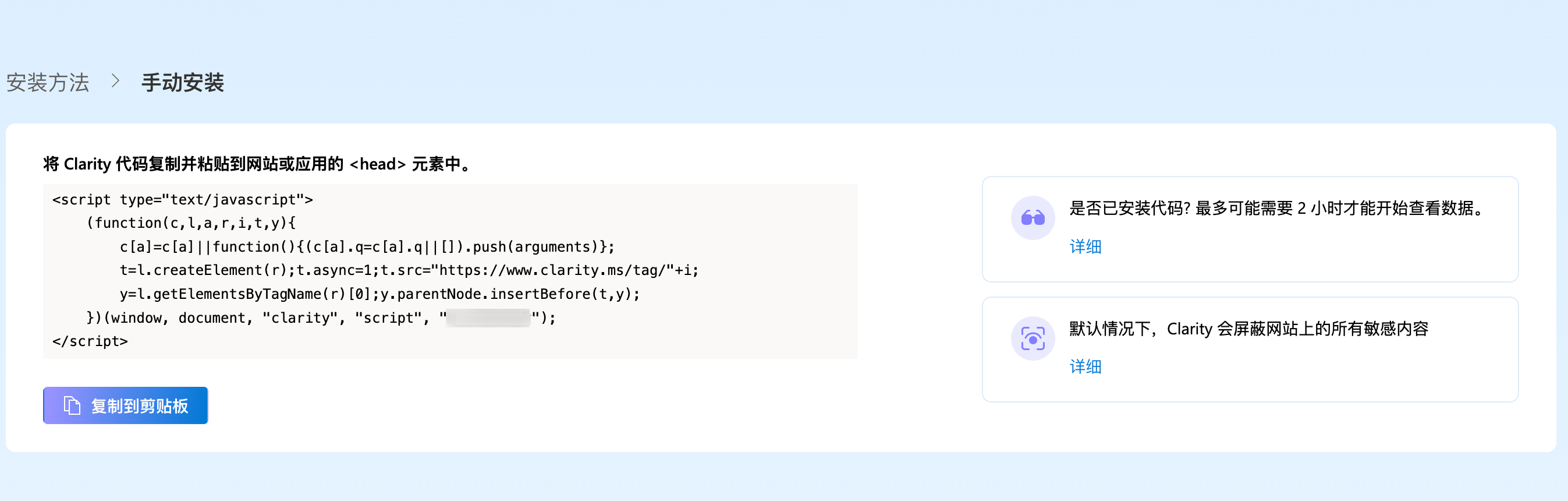
请复制这段代码,同样将其粘贴到你的每一个需要统计的网页中。
到此就完成集成了,等平台收集到数据就能在项目里看到信息了,一般要几个小时。
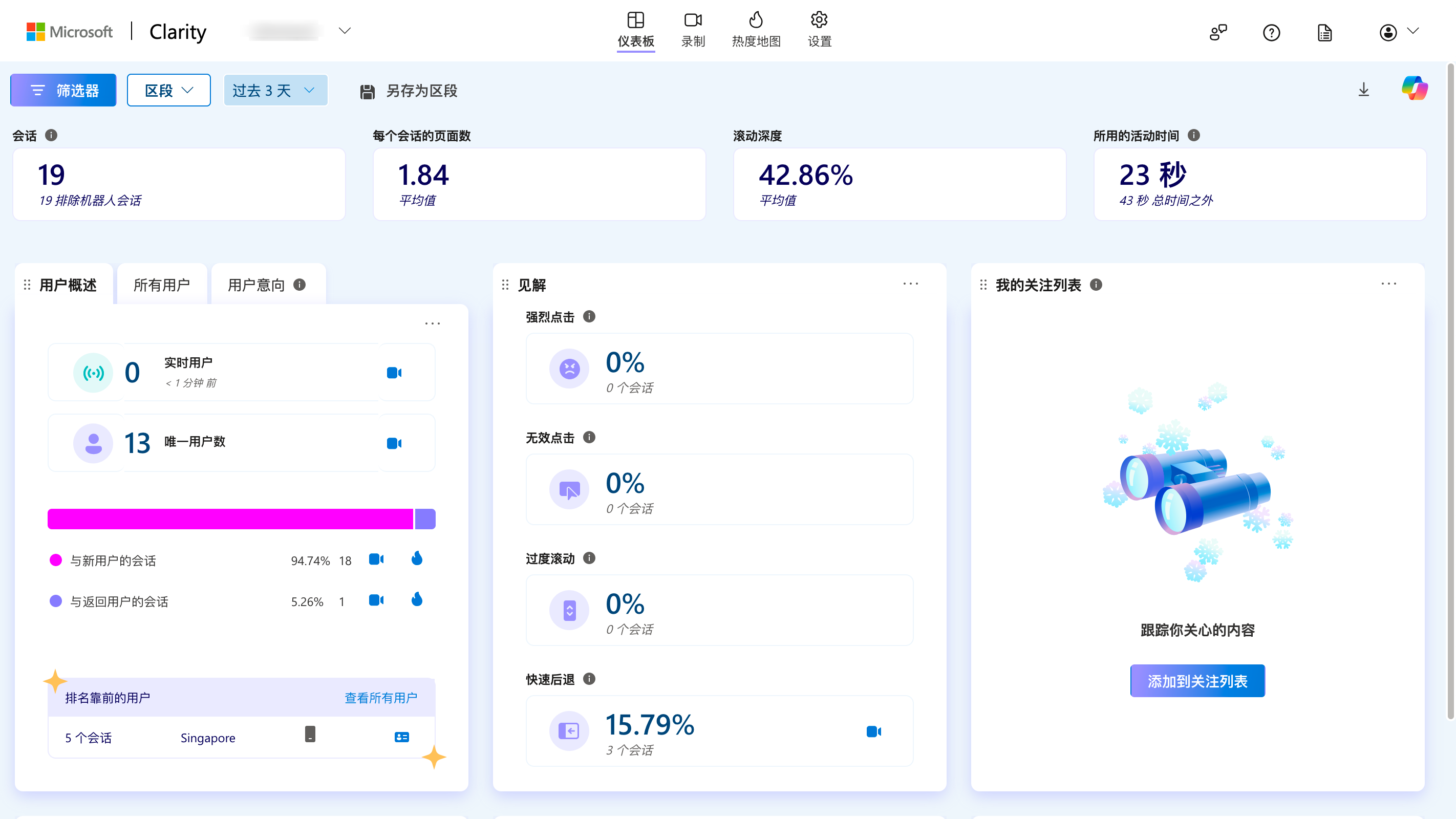
提示:Clarity 不会与 GA 冲突,可以并存。
Cloudflare Web Analytics 接入教程
什么是 Cloudflare Web Analytics?
Cloudflare Web Analytics 是由 Cloudflare 提供的一款免费、轻量、注重隐私的网页流量统计工具,专为网站管理员设计,用来查看网站访问情况,而无需使用 cookie 或收集用户个人数据。完全免费,无付费版,不限数据量。
Cloudflare Web Analytics 能统计什么?
- 页面浏览量(Pageviews)
- 访问用户数(Unique Visitors)
- 页面路径(Page Paths)
- 访问设备类型(移动 / 桌面)
- 浏览器 / 操作系统
- 访问来源(Referers)
- 国家 / 地区(粗略地理位置)
不支持:
- 用户行为路径分析
- 转化漏斗分析
- 热力图 / 录屏
- 事件追踪(比如点击、滚动等)
如何你将自己的网站添加到 Cloudflare,集成 Web Analytics 甚至不需要代码,它可以自动给你追加统计代码。
如何接入 Cloudflare Web Analytics 进行网站访问统计
1. 注册 Cloudflare 并登录后台
打开 Cloudflare Web Analytics 官网:https://www.cloudflare.com/web-analytics/
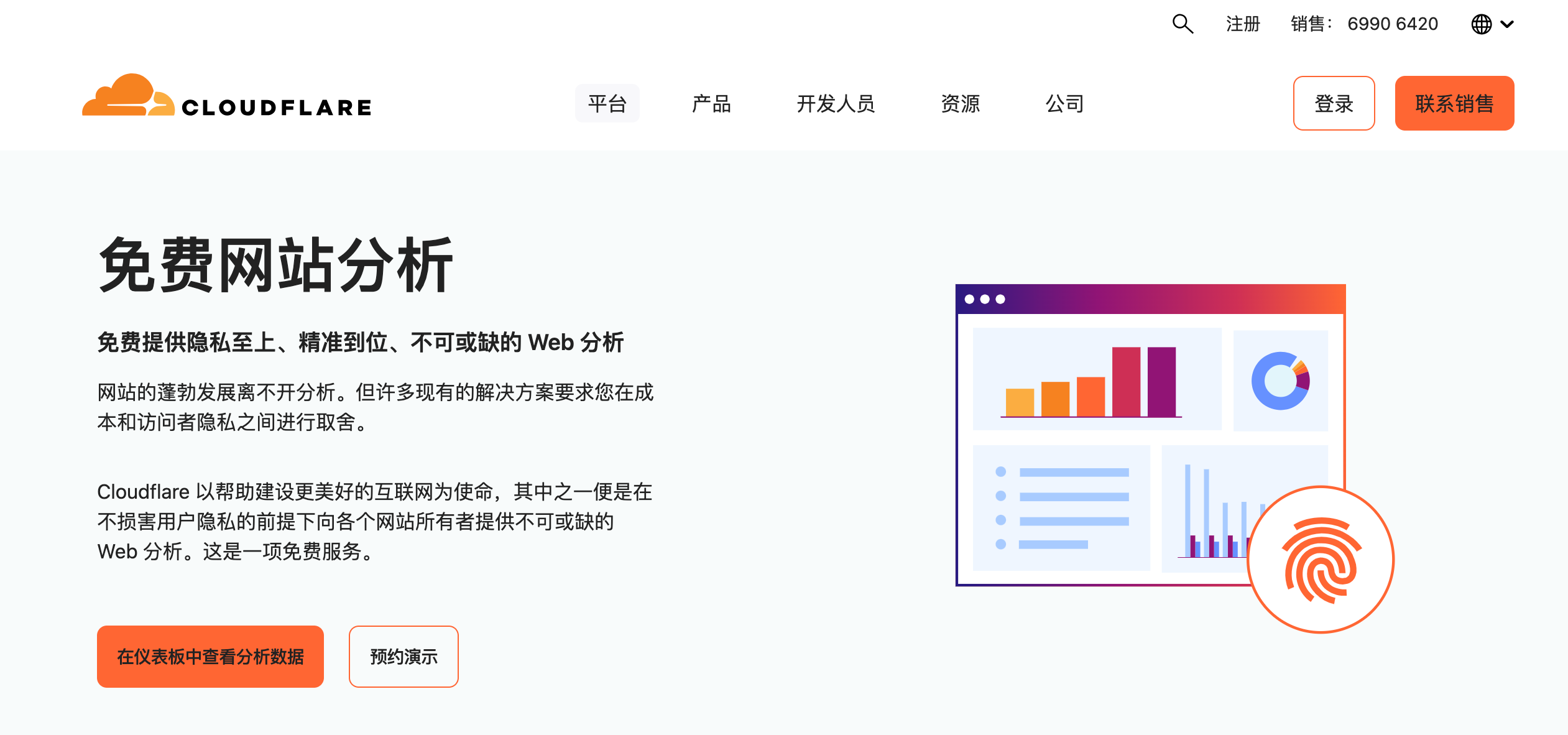
点击右上角「登录」注册一个 Cloudflare 账号(已有账号直接登录)
登录后访问控制台(Dashboard)
2. 在 Web Analytics 中添加站点
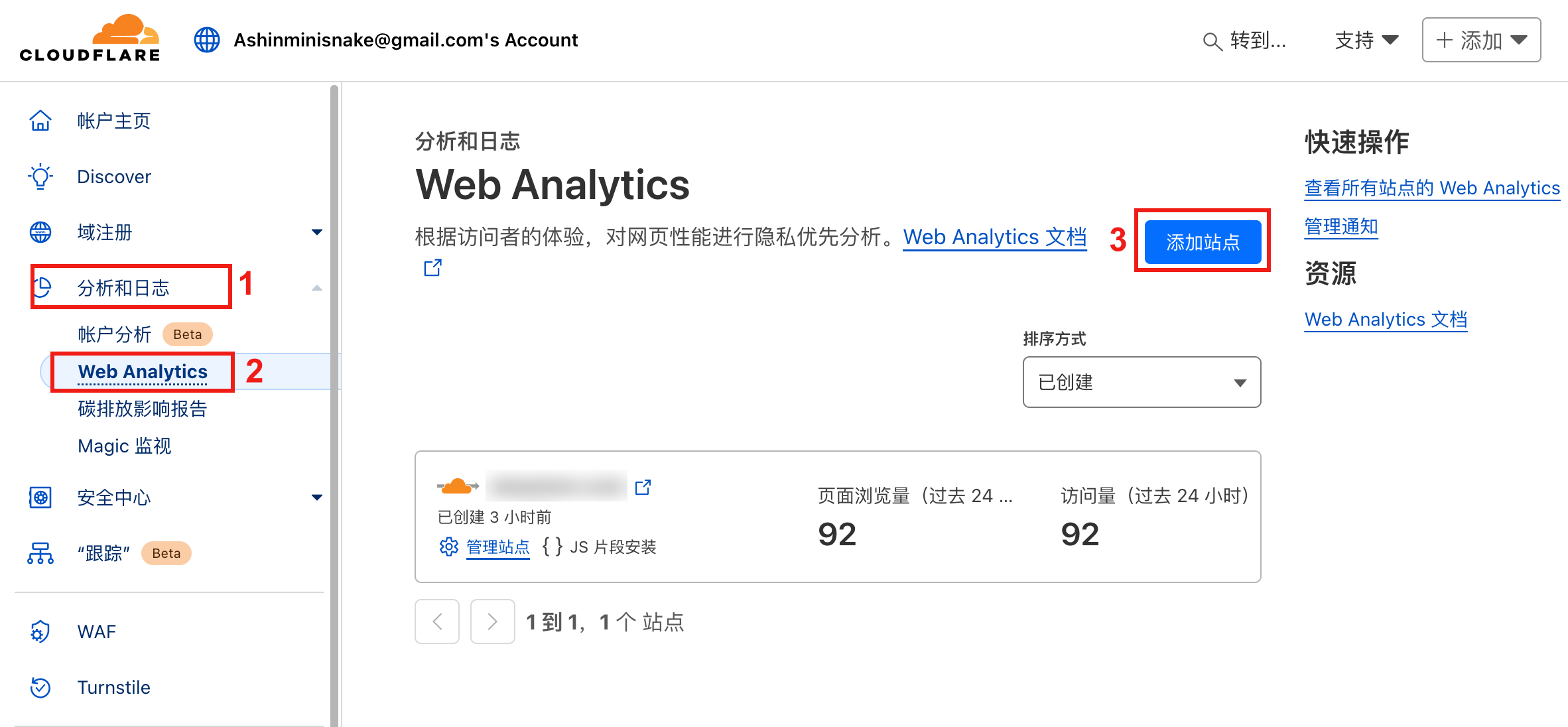
左侧菜单栏中点击「分析和日志」-选择「Web Analytics」进入管理页面,点击右上方蓝色按钮「添加站点」
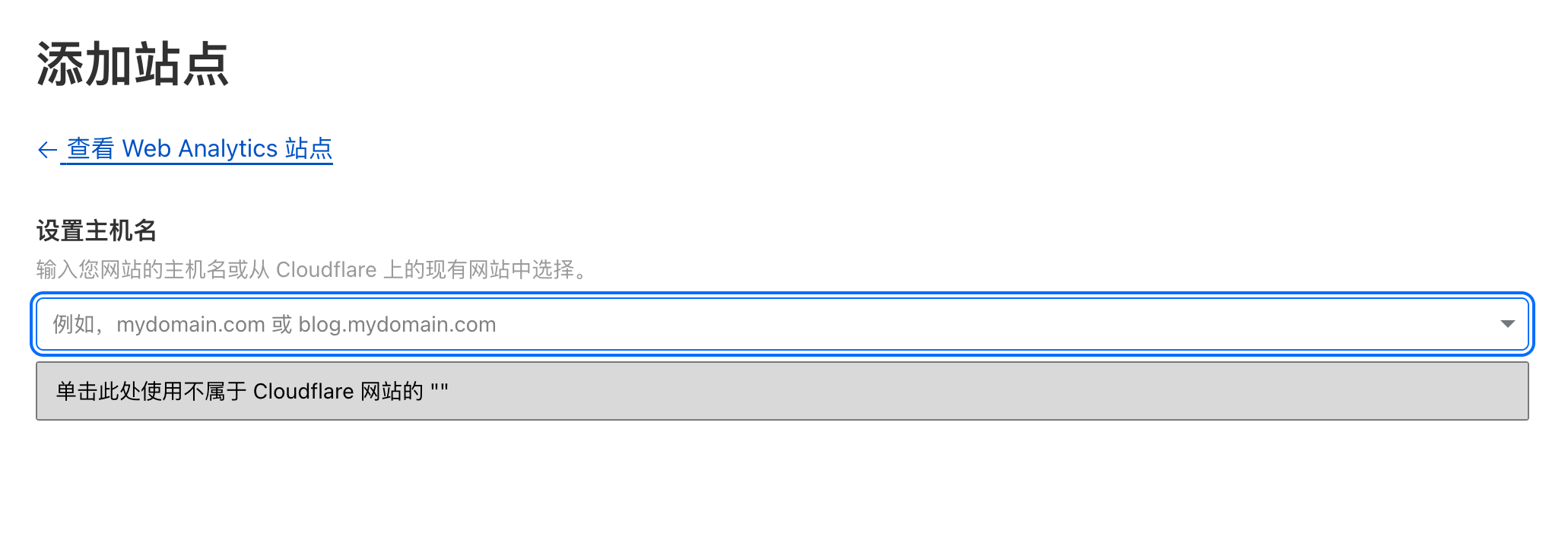
在输入框中输入您网站的主机名或从 Cloudflare 上的现有网站中选择。
选择 Cloudflare 上的现有网站可以支持自动加入统计功能不用任何代码修改,也可以选择手动添加。
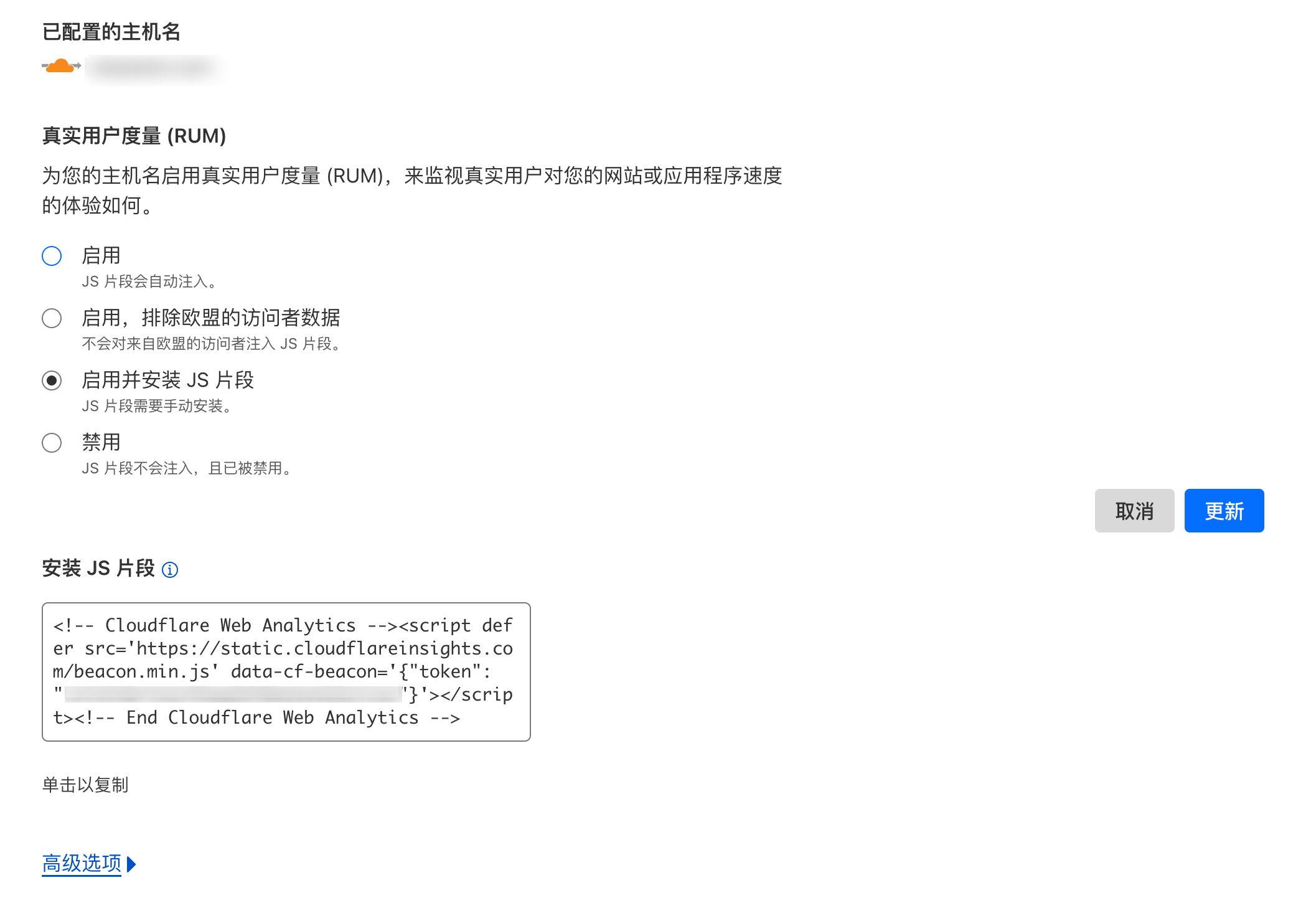
不在 Cloudflare 上的现有网站则必须手动添加代码,方法和前面类似,会生成一段代码:
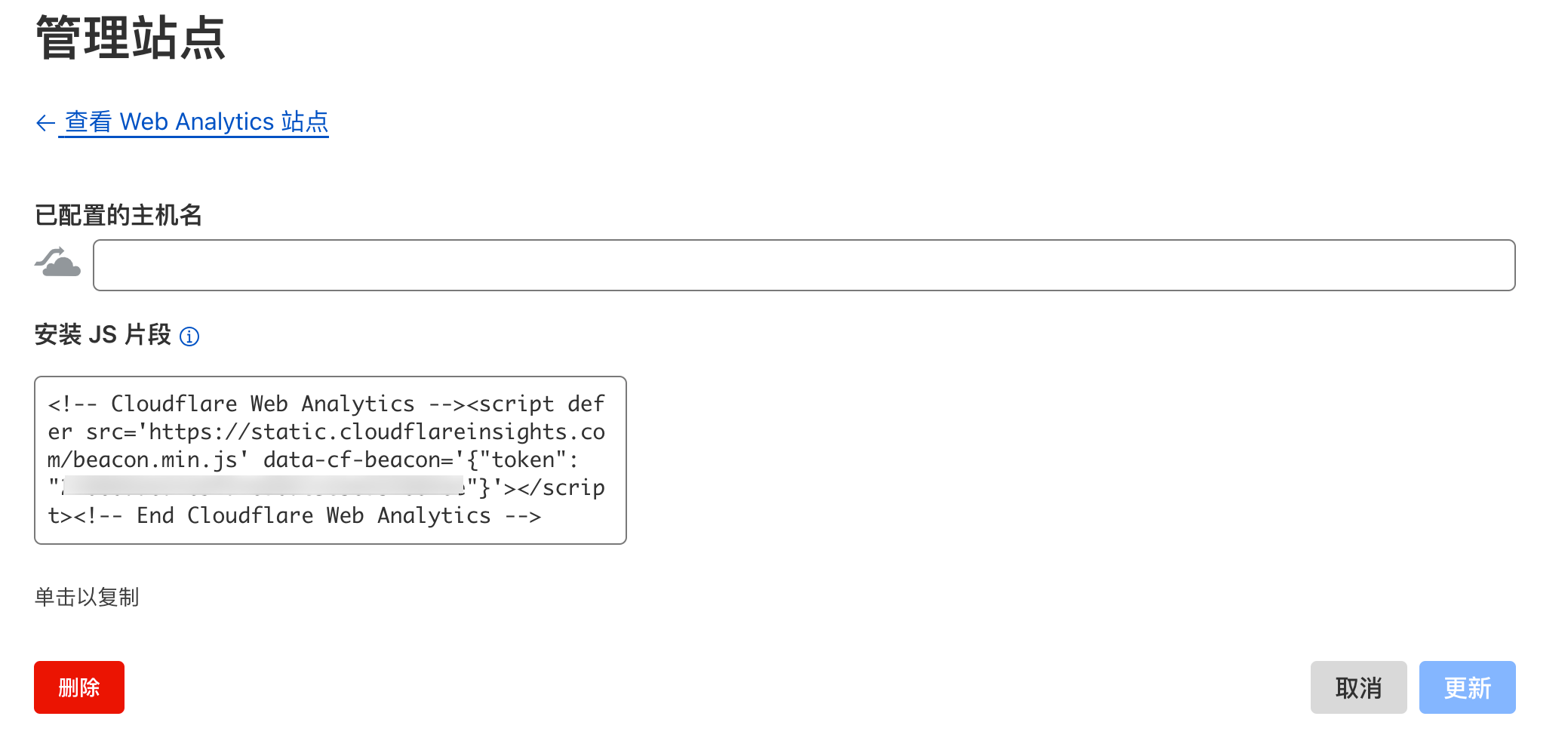
复制代码添加到你的网页代码中,就完成了集成。
完成后回到 Web Analytics 页面,点击你添加的域名,就能看到统计数据了:
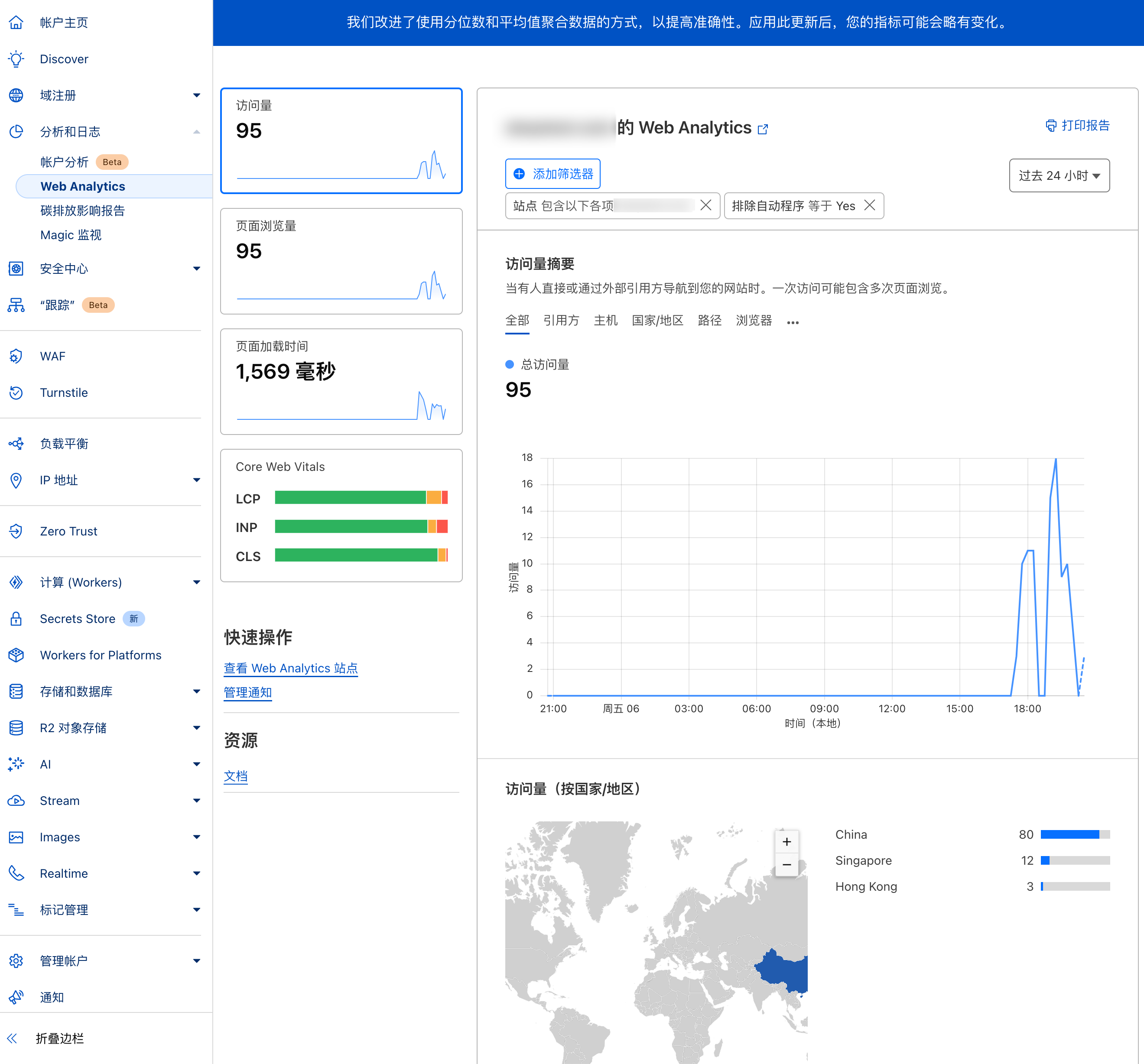
结语
好了,到此以全部集成完毕!
无论你是刚刚搭建好个人网站,还是已经上线运营了一段时间,接入网站分析工具都是提升网站运营效率的关键一步。Google Analytics 提供全面的数据维度,Clarity 补足了用户行为的可视化分析,而 Cloudflare Web Analytics 则是一个零负担、注重隐私的简洁方案。
建议三者组合使用,互为补充:
- 用 GA 看整体趋势
- 用 Clarity 观察用户行为细节
- 用 Cloudflare 监控基础访问流量
简单几步接入,0 成本,长期受益。你花 10 分钟配置,未来可以少走很多弯路。
如有侵权请联系:admin#unsafe.sh